5 najlepszych rozwiązań dla iCloud Backup, których czas się wydłuża
Przez Vernon Roderick, Ostatnia aktualizacja: 26 sierpnia 2019 r
Czy wiesz, jak rozwiązać problem Czas tworzenia kopii zapasowych w iCloud stale rośnie?
Może to być problem, ale istnieje rozwiązanie problemu wydłużania czasu iCloud Backup, który zostanie omówiony w następnej sekcji.
Tworzenie kopii zapasowej urządzenia z iOS jest ważne, ponieważ pozwala zachować pliki i dane urządzenia na wypadek jego uszkodzenia lub utraty. Teraz jednym z najprostszych i najłatwiejszych sposobów tworzenia kopii zapasowej urządzenia jest iCloud Backup.
Teraz, gdy zaczniesz proces tworzenia kopii zapasowej, iCloud wyświetli czas, aby poinformować Cię, jak długo to potrwa. Ale będą chwile, w których Czas tworzenia kopii zapasowej w iCloud będzie się wydłużał, przez co prawie niemożliwe jest ukończenie backup proces.
Część 1. Jak rozwiązać problem wydłużania czasu tworzenia kopii zapasowych w iCloud?Przewodnik wideo: Jak wykonać kopię zapasową i przywrócić dane, gdy czas tworzenia kopii zapasowej w iCloud wydłuża się?Część 2. Wniosek.
Część 1. Jak rozwiązać problem wydłużania czasu tworzenia kopii zapasowych w iCloud?
Czas potrzebny do ukończenia procesu tworzenia kopii zapasowej w iCloud będzie zależeć od szybkości sieci Wi-Fi, do której podłączone jest urządzenie, i rozmiaru pliku. Jeśli czas zamarł lub wciąż rośnie, istnieje kilka rozwiązań, które możesz spróbować rozwiązać.
Rozwiązanie 1. Sprawdź przestrzeń dyskową iCloud
Czasami przyczyną tego czasu jest brak miejsca w magazynie iCloud. Teraz Apple zwykle aktualizuje Cię, jeśli nie ma już miejsca, ale jeśli jesteś wystarczająco blisko limitu, Apple może Cię nie ostrzec.
- Aby sprawdzić pamięć:
- Przejdź do ustawień
- Apple ID> iCloud> iCloud> Zarządzaj pamięcią masową (jeśli używasz iOS 11 lub nowszego)
- iCloud> Zarządzaj pamięcią masową (jeśli korzystasz z niższych wersji iOS)
Stamtąd sprawdź, czy masz wystarczająco dużo miejsca do przechowywania kopii zapasowej. Następnie spróbuj zmniejszyć niektóre pliki, których kopia zapasowa tworzysz, lub usuń niektóre dane z pamięci iCloud.
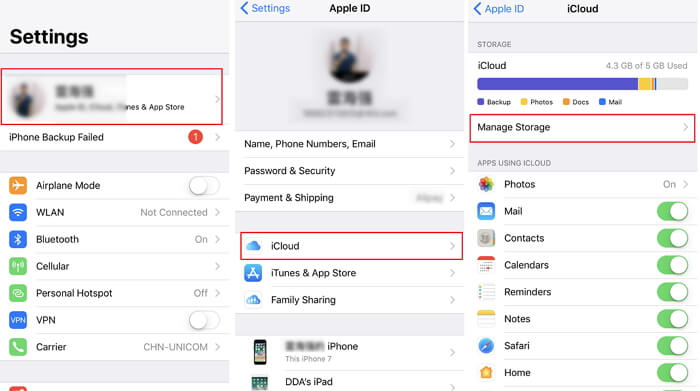
Rozwiązanie 2. Czyszczenie urządzenia z systemem iOS
Inną rzeczą, którą możesz zrobić, aby przyspieszyć proces tworzenia kopii zapasowej, jest wyczyszczenie urządzenia przed utworzeniem kopii zapasowej w iCloud. Czyszczenie urządzenia i zmniejszenie ilości danych w nim może przyspieszyć proces, ponieważ przyspiesza działanie urządzenia. Możesz wyczyścić dane w przeglądarce Safari lub usunąć niechciane zdjęcia. Oto jak możesz to zrobić:
- Przejdź do Ustawienia> Safari
- Przewiń w dół i kliknij Wyczyść historię i dane witryny i kliknij ponownie, aby potwierdzić
- Idź do zdjęć
- Naciśnij Wybierz
- Wybierz zdjęcia, które chcesz usunąć, i kliknij ikonę kosza
- Usuń zdjęcie
Rozwiązanie 3. Zresetuj ustawienia sieci, aby przyspieszyć proces tworzenia kopii zapasowej
Możesz także spróbować zresetować ustawienia sieciowe, ponieważ iCloud Backup jest zależny od sieci Wi-Fi, zresetowanie ustawień sieciowych urządzenia może przyspieszyć jego połączenie z siecią Wi-Fi. Aby to zrobić:
- Przejdź do Ustawienia> Ogólne
- Przewiń w dół i kliknij Resetuj> Resetuj ustawienia sieci
- Połącz się ponownie z siecią Wi-Fi
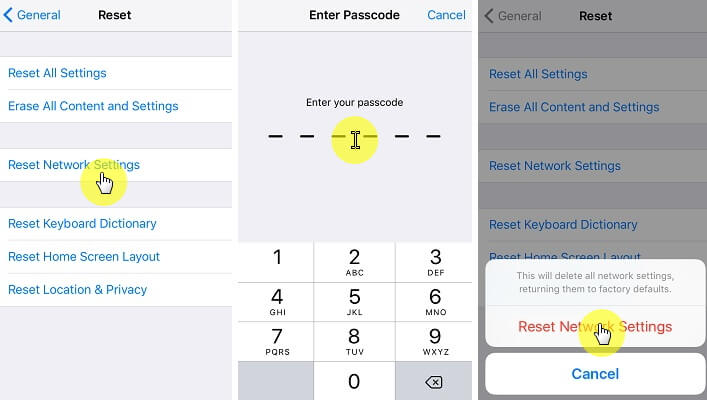
Rozwiązanie 4. Wyłączanie dużych aplikacji, których nie używasz
Możesz także wyłączyć duże aplikacje lub pliki podczas tworzenia kopii zapasowej urządzenia. Aplikacje i pliki, które używają dużych ilości danych, spowolnią proces tworzenia kopii zapasowej w iCloud. Jeśli nie są one ważne, najlepiej nie włączać ich do procesu tworzenia kopii zapasowej. Aby to zrobić:
- Przejdź do ustawień
- Apple ID> iCloud (jeśli używasz iOS 11 lub nowszego)
- iCloud (jeśli używasz niższych wersji iOS)
- Wyłącz duże aplikacje, które nie mają być częścią kopii zapasowej
- Wyłącz duże pliki, które nie mają być częścią kopii zapasowej
W ten sposób zmniejszysz ilość danych i plików, które musisz wykonać kopię zapasową, co ułatwi i przyspieszy tworzenie kopii zapasowej urządzenia na iCloud.
Ludzie również czytali:
Zarządzaj pamięcią iCloud: Jak wykonać kopię zapasową starych plików i usunąć
[ROZWIĄZANE] Jak odzyskać utracone kontakty na iPhonie
Teraz istnieją lepsze i łatwiejsze sposoby tworzenia kopii zapasowych danych i plików na urządzeniu z systemem iOS i będzie ono wymagało korzystania z usług zewnętrznego dostawcy, takiego jak FoneDog Mobile Solution Provider. Ich oprogramowanie do tworzenia kopii zapasowych i przywracania danych iOS umożliwia łatwe i proste tworzenie kopii zapasowych danych i plików iOS bez żadnych problemów.
Rozwiązanie 5. Korzystanie z kopii zapasowej i przywracania danych iOS
Możesz także wypróbować to za darmo, ponieważ FoneDog ma 30-dniową bezpłatną wersję próbną, która pozwala przetestować oprogramowanie.
Darmowe pobieranie Darmowe pobieranie
Krok 1: Podłącz urządzenie iOS do komputera i zainstaluj FoneDog Toolkit
Aby wykonać kopię zapasową plików i danych za pomocą programu, najpierw musisz podłączyć urządzenie iOS do komputera Mac lub PC i zainstalować oprogramowanie do tworzenia kopii zapasowych i przywracania danych iOS z FoneDog. Następnie musisz otworzyć FoneDog Toolkit - iOS Toolkit i kliknąć iOS Backup & Restore i wybrać iOS Data Backup.

Krok 2: Wybierz tryb kopii zapasowej danych na swoim urządzeniu
Spowoduje to przejście do strony, na której będziesz musiał wybrać Tryb tworzenia kopii zapasowych danych użyjesz do tworzenia kopii zapasowych plików. Będziesz miał tutaj dwie opcje: albo Standardowa kopia zapasowa, albo Szyfrowana kopia zapasowa.
Pierwsza z nich polega na regularnym tworzeniu kopii zapasowych danych, a druga umożliwia wprowadzenie hasła, aby tylko ci, którzy znają hasło, mogli uzyskać dostęp do pliku kopii zapasowej. Po wybraniu trybu nadszedł czas na kliknięcie Początek a następnie wybierz dane i pliki, których kopię zapasową chcesz utworzyć.

Krok 3: Wybierz rodzaje danych, które chcesz wykonać kopię zapasową
Po dokonaniu wyboru FoneDog Toolkit rozpocznie tworzenie kopii zapasowej danych, a po zakończeniu wyświetli nazwę i rozmiar kopii zapasowej. Po utworzeniu kopii zapasowej plików i danych z urządzenia iOS możesz przywrócić je na dowolnym urządzeniu, kiedy tylko zajdzie taka potrzeba.
Nie musisz się martwić utratą danych, ponieważ oprogramowanie do tworzenia kopii zapasowych i przywracania danych iOS zapewnia, że Twoje dane są w 100% bezpieczne.

Krok 4: Zaczekaj, aż program zakończy tworzenie kopii zapasowej pliku
Kopia zapasowa i przywracanie danych FoneDog iOS rozpocznie tworzenie kopii zapasowej danych iOS. Po zakończeniu procesu tworzenia kopii zapasowej FoneDog Toolkit - iOS Data Backup & Restore wyświetli nazwę i rozmiar pliku kopii zapasowej. Możesz kliknąć „Utwórz kopię zapasową Więcej„aby wykonać kopię zapasową większej liczby elementów lub kliknij”Przywróć dane iOS”, aby przenieść dane na komputer lub inny iPhone / iPad.

Przewodnik wideo: Jak wykonać kopię zapasową i przywrócić dane, gdy czas tworzenia kopii zapasowej w iCloud wydłuża się?
Chcesz dowiedzieć się, jak wykonać kopię zapasową danych na telefonie iPhone lub komputerze Czas tworzenia kopii zapasowej w iCloud stale rośnie? Trafiłeś we właściwe miejsce. Dowiedz się więcej o wszystkich czynnościach poniżej, klikając filmy.
Część 2. Wniosek.
Ważne jest, aby stale wykonywać kopię zapasową urządzenia iOS, aby chronić pliki i dane, niezależnie od tego, co stanie się z urządzeniem. Tworzenie kopii zapasowej przez iCloud jest najczęstszym i najłatwiejszym sposobem na zrobienie tego.
Jednak problem z iCloud Backup polega na tym, że ma on tendencję do zawieszania się lub że czas ten stale rośnie, przez co prawie niemożliwe jest ukończenie procesu. Może to wynikać z różnych przyczyn, ale najczęściej jest to spowodowane powolną siecią Wi-Fi lub zbyt dużymi plikami.
Teraz najlepszym sposobem na utworzenie kopii zapasowej pliku jest skorzystanie z usług zewnętrznego dostawcy i polecam FoneDog oraz ich oprogramowanie do tworzenia kopii zapasowych i przywracania danych iOS.
Oprogramowanie ułatwia tworzenie kopii zapasowych plików i nie wymaga do tego sieci Wi-Fi, więc nie musisz się martwić, że powolne połączenie internetowe spowoduje problemy z procesem tworzenia kopii zapasowej.
Zostaw komentarz
Komentarz
iOS Data Backup & Restore
Wykonaj kopię zapasową danych na komputerze i selektywnie przywróć dane iOS z kopii zapasowych.
Darmowe pobieranie Darmowe pobieranieGorące artykuły
- [Rozwiązany] Jak odzyskać usuniętą historię Safari na iPhonie
- Przewodnik odzyskiwania iCloud: Odzyskiwanie wiadomości iCloud
- Jak naprawić błędy w iTunes podczas aktualizacji lub przywracania iPhone'a
- iPhone utknął na logo Apple? Rozwiązania dla Ciebie! (Aktualizacja na 2018 rok)
- Rozwiązania archiwizują zdjęcia na iCloud
- Utwórz kopię zapasową iPhone'a na iCloud
/
CIEKAWYDULL
/
PROSTYTRUDNY
Dziękuję Ci! Oto twoje wybory:
Doskonały
Ocena: 4.5 / 5 (na podstawie 62 oceny)
